Base de conhecimento
GESCOR
Navegue pelas nossas perguntas frequentes, tutoriais e outros recursos de autoajuda para encontrar as respostas que você precisa.
Base de conhecimento
GESCOR
Navegue pelas nossas perguntas frequentes, tutoriais e outros recursos de autoajuda para encontrar as respostas que você precisa.
A tela CRM | WhatsExpress é uma funcionalidade inovadora do GESCOR que une conversas via WhatsApp Web com dados comerciais do cliente, permitindo atendimento rápido, simulação de preços e até inclusão de pedidos diretamente pela conversa.
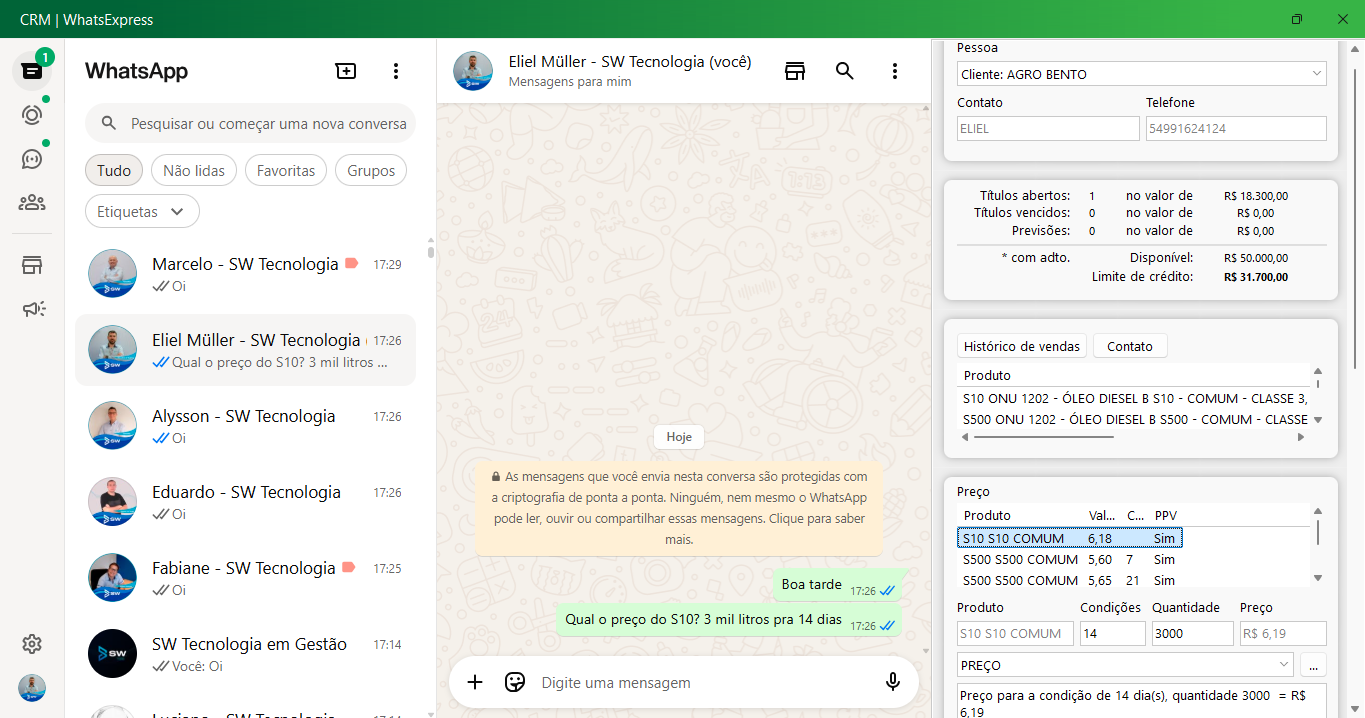
A interface é dividida em duas partes principais:
1. Painel da Direita – Informações do GESCOR
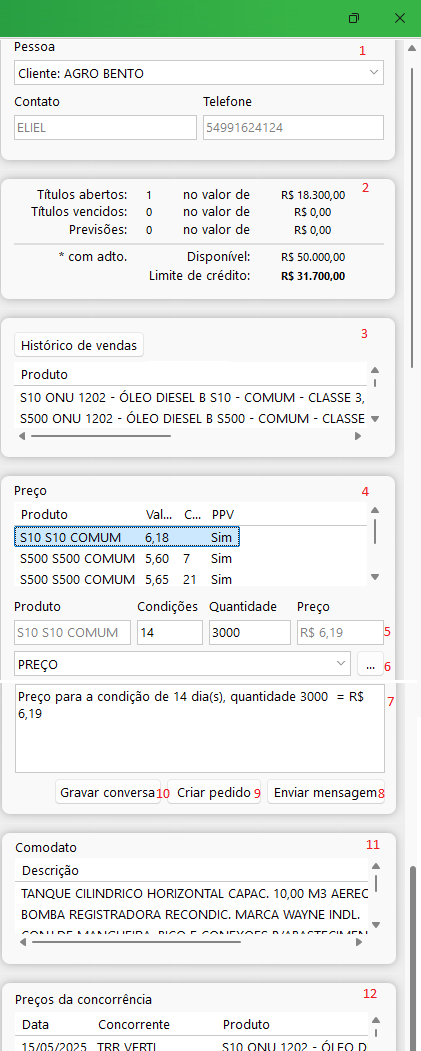
Explicação dos elementos numerados da tela
1. Pessoa / Cliente
Exibe o nome do cliente ou empresa vinculada ao número de WhatsApp em uso.
Ao selecionar uma conversa, o GESCOR captura automaticamente o número telefônico do WhatsApp e realiza uma busca no cadastro de contatos do sistema.
Se o número for localizado em um único contato, o sistema abre diretamente os dados do cliente vinculado.
Caso o número esteja associado a mais de um cliente, será exibida uma opção para que o usuário escolha a qual cliente deseja se referir.
Se o número não for encontrado, o sistema oferece a opção de cadastrar e vincular o contato manualmente, facilitando a manutenção da base e evitando perda de vínculo.
2. Situação Financeira
Mostra o automaticamente o status atual do cliente:
Títulos abertos (a vencer)
Títulos vencidos
Previsões de lançamento
Disponível com adiantamento: valor real disponível considerando os créditos.
Limite de crédito: saldo limite disponível após abatimento de débitos.
3. Histórico de Vendas
Apresenta os últimos produtos comprados pelo cliente. Ajuda o vendedor a entender o hábito de compra e oferecer produtos com base no histórico.
Aliado a isso, ao clicar em Histórico de Vendas, será aberta a tela de consulta de vendas do GESCOR, onde poderão até fazer consulta de histórico por produto.
4. Preços
Exibe as regras de precificação cadastradas por produto especificamente para o cliente selecionado.
Cada linha representa uma condição comercial válida que pode ser aplicada durante a negociação.
Para cada produto, são mostrados:
Valor unitário base;
Condições de pagamento disponíveis (ex: 7 dias, 14 dias etc.);
PPV: indica se o produto utiliza Preço Por Volume, ou seja, se o valor varia conforme a quantidade solicitada.
Essas regras são determinadas com base nas políticas comerciais cadastradas no GESCOR para o cliente, garantindo segurança e consistência na aplicação de preços durante o atendimento.
5. Simulador de Preço
Área destinada à simulação interativa de preços, com base nas regras comerciais previamente cadastradas para o cliente.
Ao clicar duas vezes sobre um item da lista de regras de precificação (item 4), o produto é automaticamente carregado para o simulador.
O vendedor então pode:
Informar a condição de pagamento (em dias);
Definir a quantidade solicitada (em litros), especialmente no caso de produtos com PPV (Preço Por Volume).
Com essas informações, o GESCOR recalcula o preço final por litro com base na lógica de precificação configurada, refletindo fielmente as regras comerciais da empresa.
Essa funcionalidade garante que o vendedor possa simular diferentes cenários de venda em tempo real, otimizando a negociação com o cliente diretamente pela conversa.
6. Seletor de Mensagens Automáticas
Este campo permite ao usuário selecionar mensagens padrão pré-cadastradas, que podem ser utilizadas para agilizar o atendimento via WhatsApp.
Essas mensagens são especialmente úteis para padronizar comunicações comerciais, como saudações, ofertas, follow-ups ou cobranças.
Exemplo de mensagem padrão:
“Olá #contato! Vocês da #pessoa gostariam de comprar diesel?”
(A variável#contatoserá automaticamente substituída pelo nome do contato do cliente vinculado à conversa e o #pessoa será substituído pelo nome da empresa)
Além de selecionar mensagens já existentes, o sistema permite o cadastro e personalização de novas mensagens pelo usuário ou pela equipe responsável clicando no botão …
Essa funcionalidade garante velocidade, padronização e eficiência no atendimento comercial via WhatsExpress.
7. Mensagem a ser enviada no WhatsAPP
Após selecionar o produto, informar a condição de pagamento e, quando aplicável, o volume solicitado, o GESCOR processa a regra de precificação e exibe automaticamente o resultado no campo de resposta.
A mensagem gerada traz de forma clara e estruturada:
“Preço para a condição de X dia(s), quantidade Y = R$ Z”
Esse texto já vem pronto para ser copiado ou enviado ao cliente, garantindo agilidade e padronização na resposta durante o atendimento via WhatsApp.
Se houver qualquer alteração nos campos de condição ou volume, o sistema recalcula o valor em tempo real, mantendo sempre a coerência com as regras comerciais configuradas no sistema.
8. Enviar Mensagem
Este botão permite enviar diretamente para o WhatsApp do cliente a mensagem exibida no campo de Mensagem (item 7), sem necessidade de copiar e colar manualmente.
Com um único clique, o texto formatado com o preço, condição e volume é enviado pela conversa ativa, proporcionando ao vendedor:
Agilidade na resposta comercial;
Padronização da comunicação;
Redução de erros de digitação ou interpretação;
Melhor experiência para o cliente, que recebe uma resposta clara e imediata.
9. Criar Pedido
Ao clicar neste botão, o GESCOR abre automaticamente a tela de criação de pedido, já com os dados principais pré-preenchidos com base na simulação realizada.
Os seguintes campos são carregados automaticamente:
Cliente (pessoa identificada na conversa);
Obra (caso o número esteja vinculado a uma obra específica);
Produto selecionado na simulação;
Prazo de pagamento informado;
Volume solicitado pelo cliente.
Essa funcionalidade permite que o vendedor converta rapidamente uma conversa em uma venda formal registrada no sistema, economizando tempo e reduzindo erros de digitação.
Importante: o pedido poderá ser revisado e ajustado antes de ser confirmado e finalizado, conforme o processo comercial padrão do GESCOR.
10. Gravar Conversa
Este botão permite registrar no CRM do GESCOR o conteúdo da conversa realizada com o cliente pelo WhatsApp.
Ao clicar em “Gravar Conversa”, o sistema irá:
Salvar o histórico textual da conversa associada ao número de telefone e cliente atual.
Para mensagens de áudio, o GESCOR realiza a transcrição automática do conteúdo (quando possível) e grava o texto transcrito entre colchetes.
Exemplo:[Cliente confirmou o pedido para entrega na segunda-feira.]
11. Comodato
O registro da conversa fica disponível no histórico de interações do cliente, dentro do módulo de CRM do GESCOR, oferecendo:
Rastreabilidade das negociações;
Apoio ao pós-venda;
Segurança para a equipe comercial e para a empresa.
Observação: a gravação é feita no momento em que o botão é acionado, considerando a conversa atual visível na tela. Para preservar o conteúdo completo, recomenda-se gravar assim que a interação for concluída.
Esta seção exibe a lista completa de equipamentos em comodato vinculados ao cliente selecionado, conforme cadastro no GESCOR.
Os itens podem incluir, por exemplo: tanques e bombas.
2. Painel da Esquerda – WhatsApp Web
Antes de utilizar a funcionalidade de atendimento e vendas pelo CRM | WhatsExpress, é necessário carregar a conta do WhatsApp do colaborador responsável pelo atendimento (normalmente um vendedor ou financeiro). Essa conexão é realizada através do próprio WhatsApp Web, de forma segura e rápida.
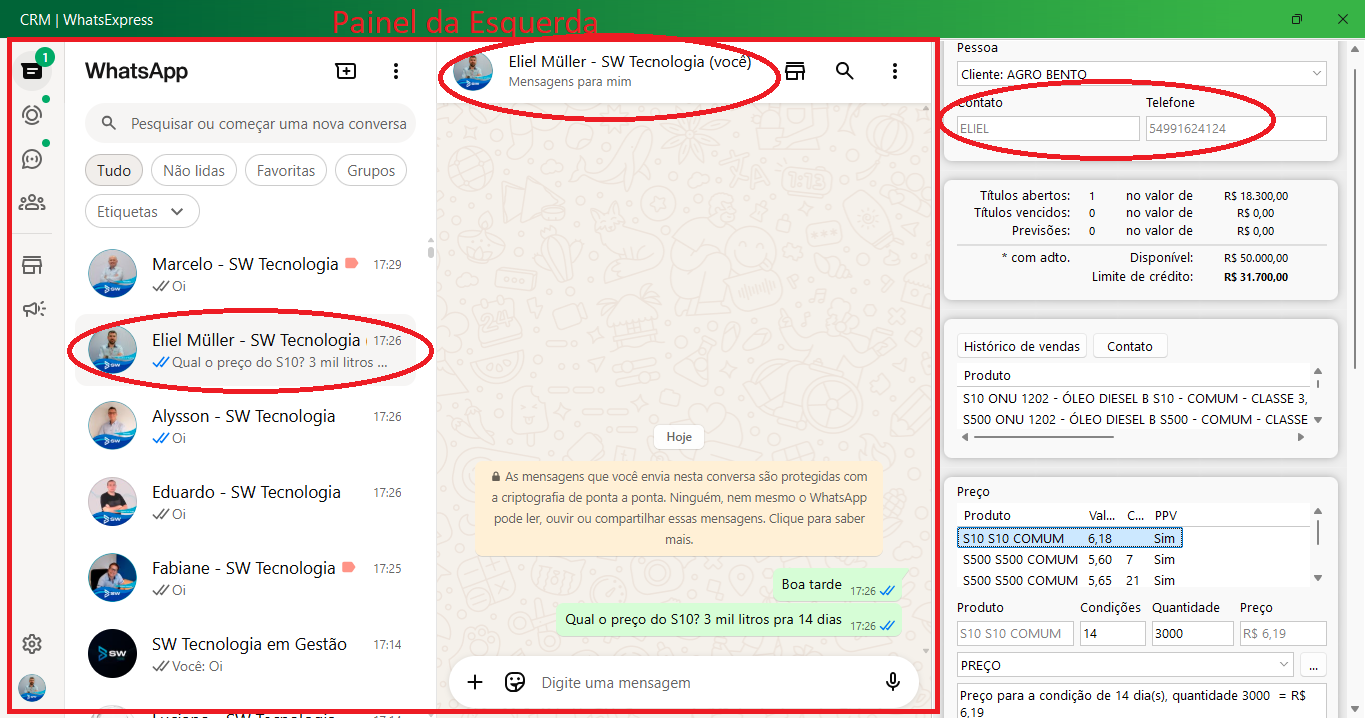
Após escanear o QR Code com sucesso, o painel da esquerda passa a exibir a interface completa do WhatsApp Web, exatamente como no navegador convencional. WhatsAPP integrado ao GESCOR
Ainda tem dúvidas? Nós estamos aqui para ajudar!
Solicite auxílio da nossa equipe de suporte abrindo um atendimento. Estamos aqui para ajudar você!
Ainda tem dúvidas? Nós estamos aqui para ajudar!
Solicite auxílio da nossa equipe de suporte abrindo um atendimento. Estamos aqui para ajudar você!

